Parallel Desktop là gì? Các tính năng nổi bật của phần mềm

Parallel Desktop là phần mềm ảo hóa mạnh mẽ, cho phép người dùng chạy Windows song song với macOS một cách mượt mà và hiệu quả. Với các tính năng nổi bật, phần mềm này đáp ứng tốt nhu cầu làm việc đa nền tảng của người dùng chuyên nghiệp. Nếu bạn đang tìm kiếm giải pháp tối ưu để chạy nhiều hệ điều hành thì đừng bỏ qua bài viết chi tiết về Parallels Desktop app free dưới đây!
Parallel Desktop là gì?
Parallels Desktop app là ứng dụng chuyên dụng giúp vận hành hệ điều hành Windows trên MacBook, được đông đảo người dùng toàn cầu tin tưởng lựa chọn. Với hiệu năng ổn định và khả năng tương thích với nhiều phiên bản, Parallel Desktop đem đến trải nghiệm sử dụng liền mạch và tối ưu.
- Nền tảng hỗ trợ: macOS 10.14.6 trở lên
- Dung lượng phần mềm: Khoảng 186MB
- Loại phần mềm: Phần mềm ảo hóa
- Giá cả: Có phí
- Link tải chính thức: https://apps.apple.com/vn/app/parallels-desktop/id1085114709?l=vi&mt=12
.jpg)
Parallels Desktop free không chỉ giúp bạn chạy Windows mượt mà mà còn tối ưu hiệu suất làm việc đa nền tảng một cách linh hoạt và tiện lợi. Để tận hưởng trọn vẹn những tính năng vượt trội của Parallel Desktop app, hãy tham khảo ngay một số dòng MacBook đáng sở hữu dưới đây!
[Product_Listing categoryid="5" propertyid="" customlink="https://cellphones.com.vn/laptop/mac.htmll" title="Danh sách MacBook đang được quan tâm nhiều tại CellphoneS"]
Những tính năng nổi bật của phần mềm
Parallels Desktop app không chỉ là giải pháp lý tưởng cho người dùng Mac mà còn sở hữu hàng loạt tính năng vượt trội sau:
- Cho phép cài đặt Windows trên MacBook mà không cần khởi động lại thiết bị – tiết kiệm thời gian và tối ưu hiệu suất làm việc.
- Giao diện giả lập giống Windows thật, hỗ trợ người dùng dễ dàng tiếp cận và thao tác một cách linh hoạt.
- Parallels Desktop free hỗ trợ vận hành ổn định các phần mềm Windows phổ biến như Microsoft Office, AutoCAD, Visual Studio,... mà không gặp tình trạng giật lag
- Người dùng có thể truy cập, chỉnh sửa và chia sẻ tệp tin giữa hai hệ điều hành một cách linh hoạt mà không cần chuyển đổi phức tạp.
- Parallel Desktop hỗ trợ tốt các phiên bản Windows như 7, 8, 10 và cả Windows 11, giúp người dùng dễ dàng lựa chọn theo nhu cầu sử dụng.
.jpg)
Các ưu điểm và nhược điểm còn tồn tại
Parallels Desktop app mang đến nhiều lợi thế vượt trội giúp tối ưu hóa trải nghiệm sử dụng Windows trên Mac. Tuy nhiên, Parallel Desktop app cũng tồn tại một số điểm hạn chế cần cân nhắc trước khi quyết định sử dụng.
Ưu điểm của Parallel Desktop
Dưới đây là những ưu điểm nổi bật giúp Parallels Desktop app trở thành lựa chọn hàng đầu:
- Giao diện thân thiện, giống như Windows thật giúp người dùng dễ dàng làm quen và thao tác nhanh chóng.
- Parallels Desktop free cho phép chia sẻ và đồng bộ dữ liệu linh hoạt giữa macOS và Windows, thuận tiện cho công việc đa nền tảng.
- Dung lượng Parallels Desktop app nhẹ, tối ưu tài nguyên hệ thống, không gây ảnh hưởng lớn đến hiệu năng của máy Mac.
- Hỗ trợ nhiều tính năng bổ trợ như kéo thả, sao chép – dán giữa Windows và macOS.
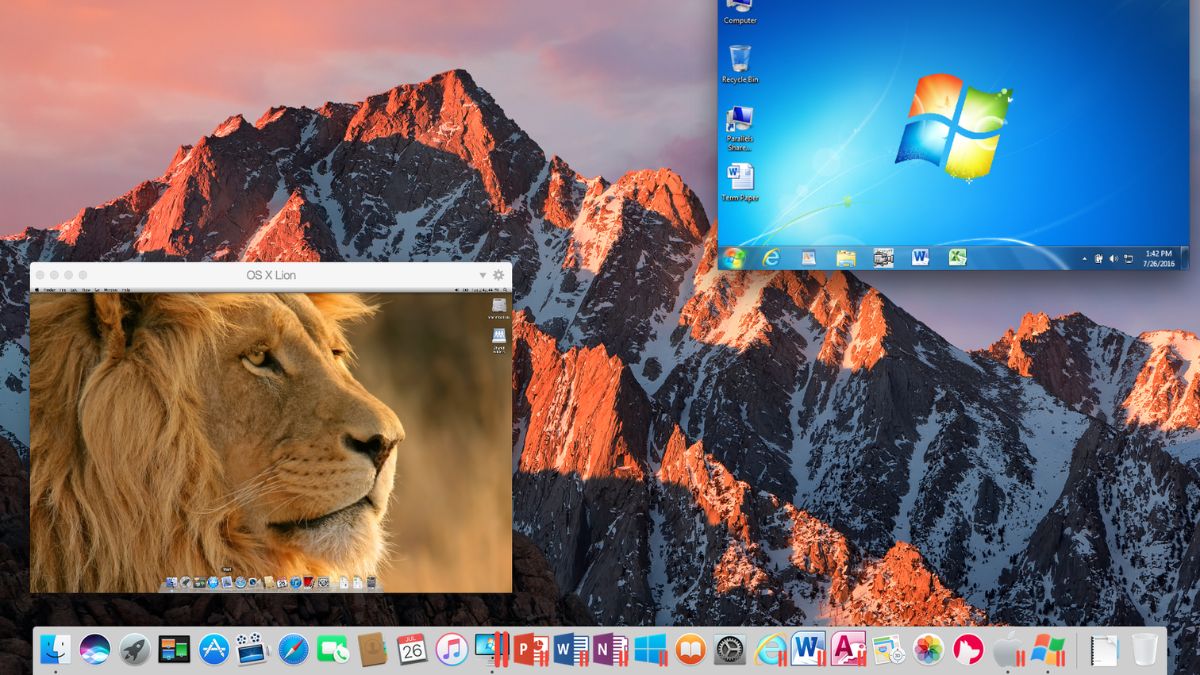
Nhược điểm phần mềm
Mặc dù sở hữu nhiều ưu điểm, Parallel Desktop vẫn còn một số hạn chế nhất định mà người dùng cần lưu ý trước khi quyết định sử dụng.
- Yêu cầu cấu hình máy cao khiến những thiết bị Mac cũ hoặc cấu hình thấp khó đạt hiệu suất tối ưu khi chạy phần mềm.
- Chi phí bản quyền Parallels Desktop app tương đối cao so với một số giải pháp ảo hóa khác trên thị trường.
- Khả năng tương thích một số ứng dụng đặc thù chưa hoàn toàn tối ưu, đôi khi gây ra lỗi hoặc hiệu năng không như mong đợi.
- Parallel Desktop app phụ thuộc nhiều vào bản cập nhật để khắc phục các lỗi nhỏ và nâng cao bảo mật.
So sánh Parallel Desktop với các phần mềm khác
Parallels Desktop app nổi bật hơn hẳn so với các phần mềm khác nhờ khả năng tích hợp sâu và hiệu suất vượt trội khi chạy Windows trên Mac. Trong khi nhiều ứng dụng khác yêu cầu khởi động lại hoặc có hiệu năng không ổn định, Parallel Desktop cho phép chạy song song hai hệ điều hành.
So với VMware Fusion hay VirtualBox, Parallels Desktop free sở hữu giao diện thân thiện, dễ sử dụng và hỗ trợ đa dạng phiên bản Windows. Đây là lựa chọn tối ưu cho người dùng Mac cần trải nghiệm Windows chất lượng cao và ổn định.
.jpg)
Cách cài đặt Parallel Desktop lên Macbook đơn giản
Cài đặt Parallel Desktop trên MacBook không hề phức tạp và dễ dàng thực hiện chỉ với vài bước cơ bản. Quy trình này giúp bạn nhanh chóng thiết lập môi trường Windows ngay trên macOS để bắt đầu sử dụng hiệu quả.
Cài đặt Parallel Desktop lên Mac
Để cài đặt Parallels Desktop free, người dùng có thể thực hiện theo các bước sau:
- Bước 1: Mở file Parallel Desktop đã cài đặt, sau đó tắt thông báo hiện lên bằng cách bấm dấu X, chọn No, use current. Tiếp tục chấp nhận các điều khoản, cấp quyền và nhập mật khẩu để hoàn tất cài đặt.
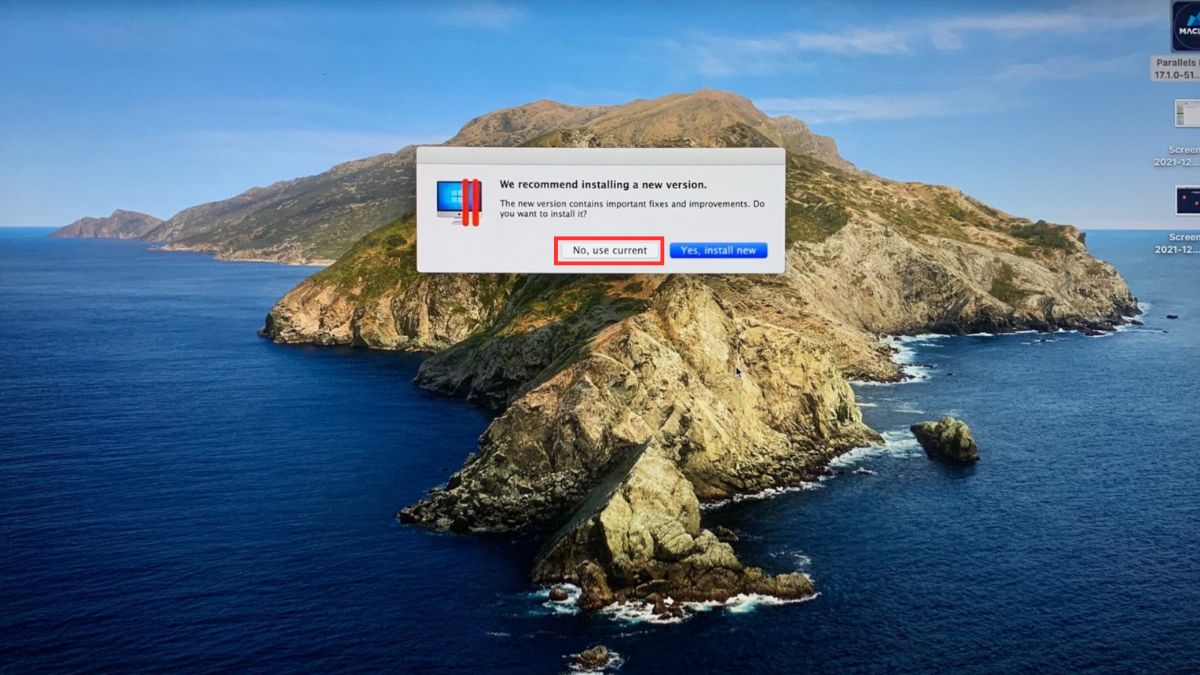
- Bước 2: Nhấn chọn Install Windows -> Continue và chờ đến khi xuất hiện thông báo Install Complete.
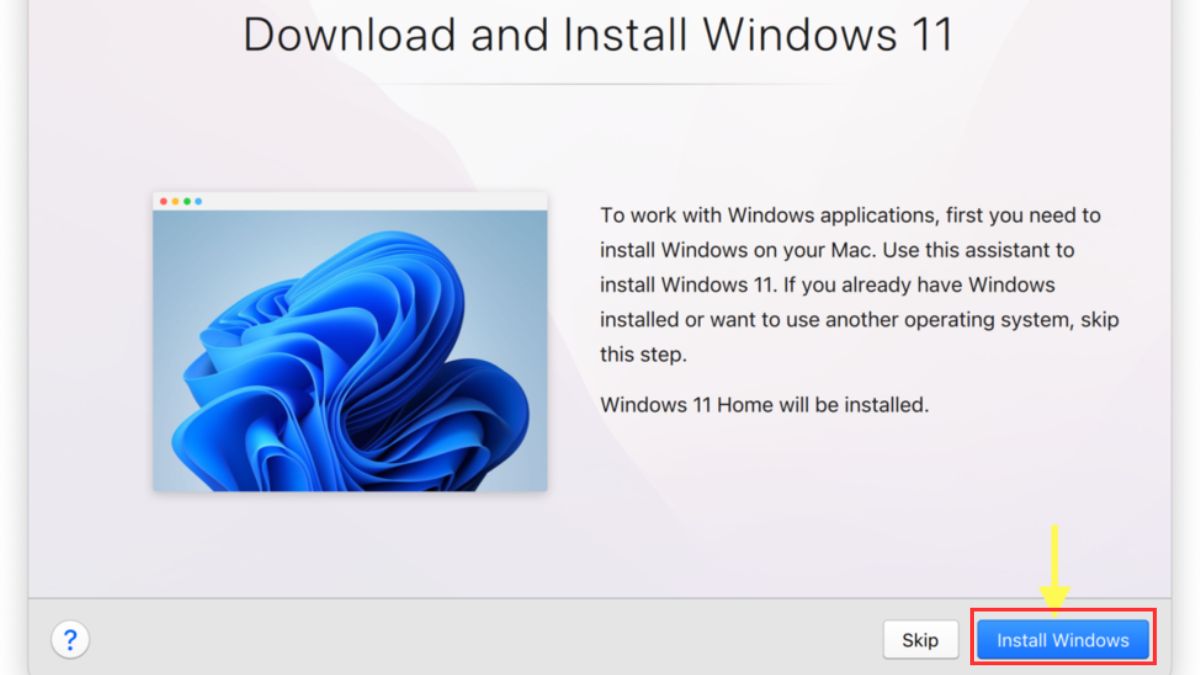
- Bước 3: Khi quá trình cài đặt Parallels Desktop for Mac hoàn tất, bạn có thể đăng nhập nhanh vào tài khoản bằng Apple, Facebook, hoặc Gmail.
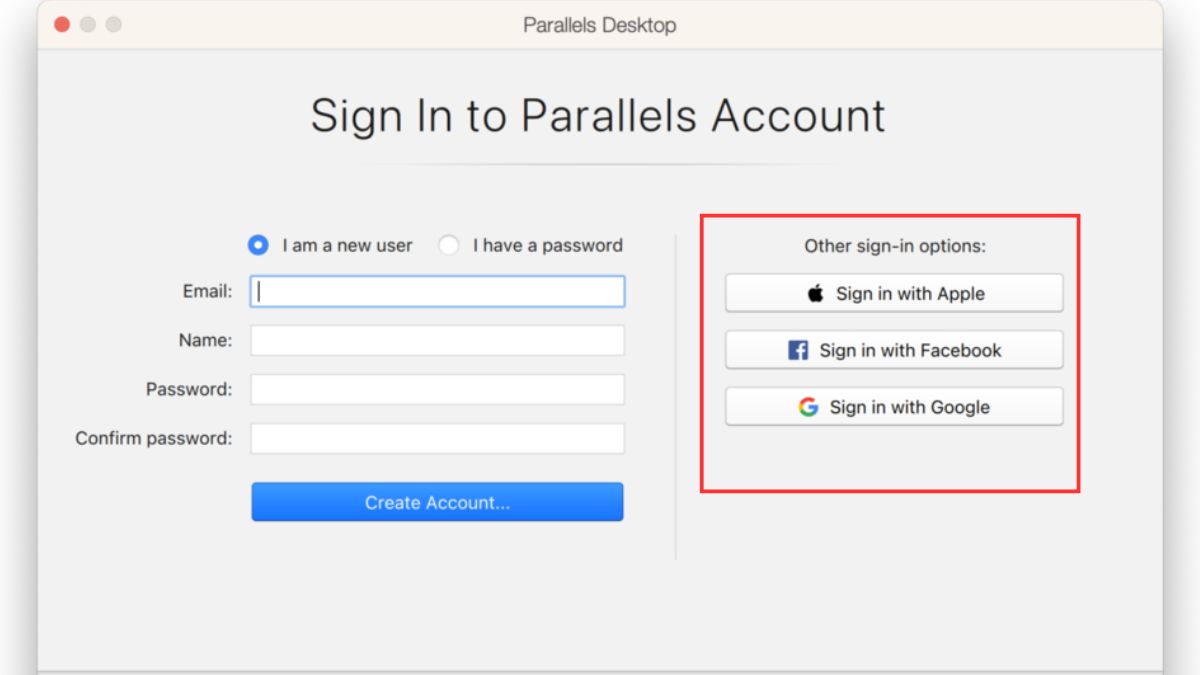
Cách thiết lập máy ảo Windows trên Macbook
Sau khi đã cài đặt Parallel Desktop, bước tiếp theo bạn cần thiết lập máy ảo Windows để có thể sử dụng công cụ này một cách mượt mà.
- Bước 1: Khởi động Parallel Desktop trên MacBook, sau đó chọn cài đặt hệ điều hành Windows từ đĩa DVD hoặc tệp ISO đã được tải về. Sau đó, chọn nguồn cài đặt và nhấn Continue để tiếp tục quá trình thiết lập.
- Bước 2: Bỏ chọn Enter Windows license key, nhấn Continue và chọn phiên bản Windows phù hợp -> Continue.
- Bước 3: Đặt tên và chọn nơi lưu máy ảo, tích Customize settings before installation rồi nhấn Create. Tiếp theo, vào Hardware -> CPU & Memory, bật Advanced, chọn Parallels trong Hypervisor. Mở Security Preferences, nhập mật khẩu để cấp quyền ứng dụng, chọn Open Anyway và Allow, rồi khởi động lại máy để hoàn tất.
- Bước 4: Cuối cùng, người dùng chỉ việc mở Parallels Desktop app và cấp quyền truy cập camera cùng micro cho ứng dụng.
.jpg)
Cách sử dụng Parallel Desktop dễ dàng
Sau khi hoàn tất cài đặt và thiết lập Parallel Desktop, bạn có thể dễ dàng trải nghiệm Windows ngay trên máy với các thao tác đơn giản sau đây:
- Bước 1: Nhấp vào biểu tượng máy ảo Windows để khởi động phần mềm Parallels Desktop free.
- Bước 2: Trải nghiệm các tính năng của Windows trực tiếp trên MacBook, như mở trình duyệt web, các ứng dụng hoặc tài liệu.
- Bước 3: Thao tác thuận tiện giữa hai hệ điều hành bằng cách sao chép, dán văn bản, hình ảnh và kéo thả tệp giữa macOS và Windows.
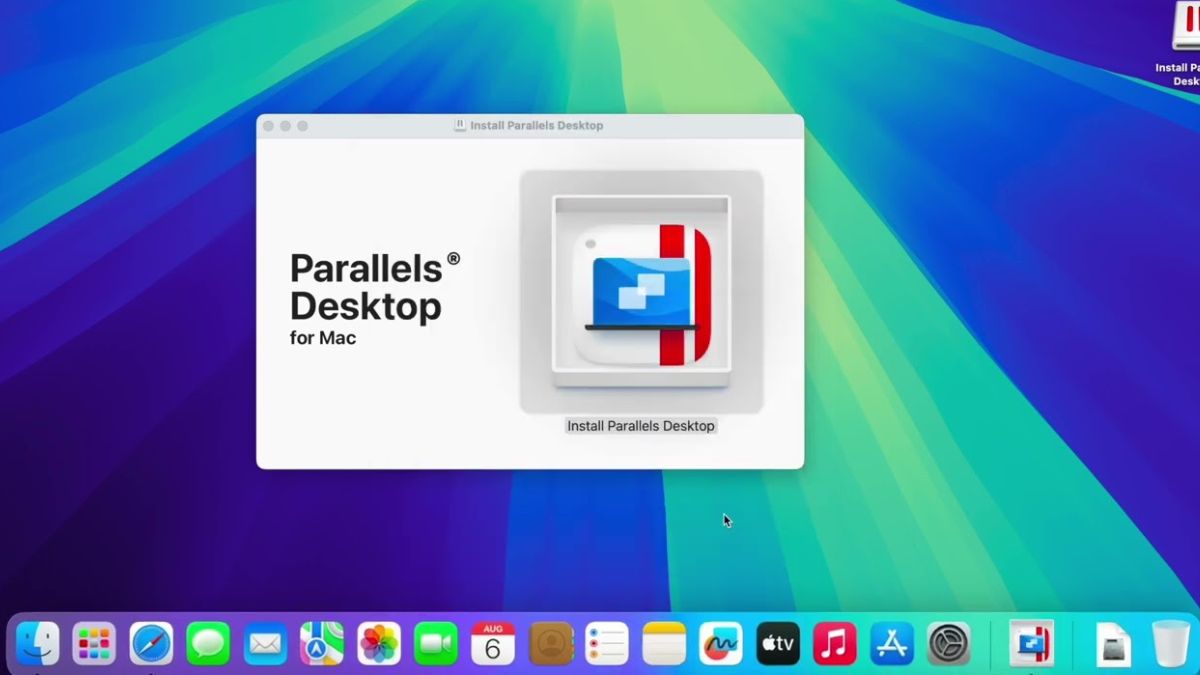
Bài viết trên, Sforum đã hướng dẫn chi tiết cách tải và cài đặt Parallel Desktop để bạn dễ dàng tham khảo. Với Parallels Desktop app free, bạn sẽ có cơ hội trải nghiệm nhiều tính năng mạnh mẽ, giúp tối ưu hóa và nâng cao hiệu suất công việc. Đừng quên theo dõi Sforum để cập nhật những mẹo và công cụ hỗ trợ công việc hiệu quả, mang lại trải nghiệm tuyệt vời hơn mỗi ngày!
- Theo dõi bài viết khác tại chuyên mục: Ứng dụng/Phần mềm
Câu hỏi thường gặp
Parallels Desktop có miễn phí không?
Parallels Desktop app không phải là phần mềm miễn phí. Đây là ứng dụng máy ảo cao cấp dành cho Mac, cung cấp trải nghiệm chạy Windows và các hệ điều hành khác mượt mà ngay trên nền macOS.
Người dùng có thể tải và dùng thử Parallels Desktop free trong thời gian giới hạn với phiên bản dùng thử miễn phí. Nhưng để sử dụng đầy đủ tính năng và nhận các bản cập nhật, bạn cần phải mua giấy phép bản quyền hoặc đăng ký theo gói.
Dùng Parallels có ảnh hưởng đến hiệu suất Mac không?
Việc sử dụng Parallel Desktop có thể ảnh hưởng đến hiệu suất của Mac, tùy thuộc vào cấu hình máy và cách bạn sử dụng máy ảo.
- Nếu Mac có cấu hình mạnh thì hiệu suất sẽ luôn ổn định và mượt mà, ngay cả khi chạy đồng thời nhiều ứng dụng.
- Nếu Mac cấu hình thấp thì máy có thể bị chậm, nóng hoặc lag khi mở đồng thời ứng dụng nặng trên cả macOS và Windows.
Parallels Desktop hỗ trợ các hệ điều hành nào?
Parallel Desktop hỗ trợ nhiều hệ điều hành khác nhau, giúp người dùng dễ dàng chạy phần mềm đa nền tảng. Các hệ điều hành phổ biến có thể cài đặt trong máy ảo bao gồm Windows 11, Windows 10, các bản phân phối Linux.

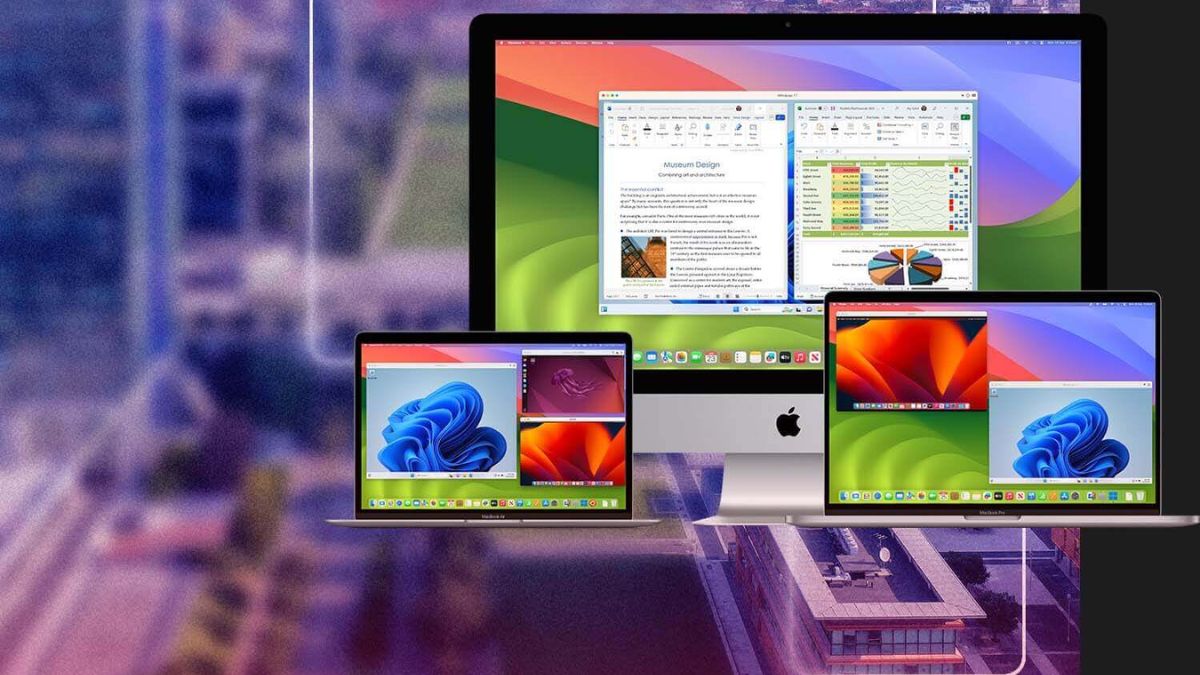






Bình luận (0)